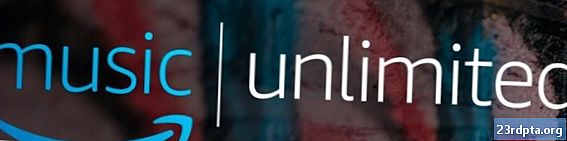コンテンツ
- ステップ1:Android Studioをダウンロードする
- ステップ2:Android Studioのセットアップ
- ステップ3:新しいプロジェクトを開始する
- ステップ4:実際のものを作る
- レイアウト
- ステップ5:アプリ開発を改善する方法

あなたはキラーアプリのアイデアを持ち、それを現実に変えて市場に出す準備ができています。間違いなく、最初のダウンロード、レビュー、利益の取得を開始したいのですが、ただ1つの問題があります。どこから始めればいいのかわからないということです。
コーディングの学習はそれ自体では十分に困難ですが、Android開発ではさらに複雑になる可能性があります。 Javaを理解する必要があるだけでなく、Android固有のソフトウェアをすべてインストールし、Androidアプリ開発のユニークな癖をすべて学ぶ必要があります。
次を読む: 最高の無料および有料のAndroidアプリ開発コース
一般に、Androidアプリを作成するには、SDK(ソフトウェア開発キット)、IDE(統合開発環境)などが必要です。 Android Studio または 日食、Java Software Development Kit(JDK)、およびテストする仮想デバイス。これらはすべて設定に手間がかかりますが、それはGoogle Playサービス、画面サイズ、APIレベルなどを検討する前のことです...
それはまさにそのような大量の情報であり、開始する前に非常に多くの人々を先送りにするのに十分です。この記事の私の目的は、アプリを作成する見通し全体をもう少し手間をかけずに試すための親しみやすいガイドを提供することです。繰り返しを試したり試してみたりできる基本的なアプリがあります。
最初にお茶を飲みに行きましょう。しばらく時間がかかるかもしれません…
ステップ1:Android Studioをダウンロードする
ほとんどの言語でプログラミングするには、IDEまたは「統合開発環境」と呼ばれるソフトウェアが必要です。 Android開発用の最も一般的なIDEは Android Studio、Googleから直接提供されます。こちらで入手できます。
IDEは、コードを入力するメインUIを提供します(メモ帳への入力を開始することはできません)。また、間違ったことを強調し、提案を提供し、作成を便利に実行およびテストできます。必要なファイルを作成し、基本的なレイアウトを提供し、一般的に多くの時間と労力を節約します。

Android Studioの優れた点は、Android開発専用に設計されていることです(2番目に人気のあるオプションであるEclipseとは異なります)。つまり、ソフトウェアをダウンロードすると、次のものを含む必要な他の多くのビットも取得できます。 Android SDK (Androidプラットフォーム自体を含むツールの選択)および Android仮想デバイス、アプリをテストできるエミュレーターです。インストールを完了するとき、これらの追加コンポーネントが必要であることを確認するために、ボックスにチェックを入れたままにしてください。後で手動で追加することもできますが、これは問題を複雑にします。
前述のように、Android Studioにはいくつかの代替手段があります。 Eclipseは、他の開発(iOSアプリなど)にも使用できる古いIDEであり、全体的に少し柔軟性があります。また、初心者向けではなく、使い始めるのがはるかに面倒です。私のもう1つの個人的なお気に入りはBasic4Androidです。 Basic4Androidは、BASICプログラミング言語でAndroidアプリをコーディングできるIDEです。他の多くの方法でも物事を簡単にし、「迅速な開発」に焦点を当てています。
Unity3Dや多数のアプリビルダーなど、他のオプションもあります。それぞれに、構築する計画に応じて特定の長所と短所があります。ただし、簡単にするために、Android Studioに焦点を当てています。これは、Android Studioが基本的なアプリを作成するための「主要な」方法であり、ほぼ業界標準となっているためです。ビジネスを売却する可能性があると思う場合、自分に最大限の柔軟性と制御を与えたい場合、またはプロのアプリ開発者になりたい場合は、このツールが必要です。
とは言っても、これらすべてを読んで、まだまだやりすぎだと思う場合は、Basic4Androidをより簡単なアプローチとして検討したいと思うかもしれません。これについては、今後の投稿で取り上げます。
わかりました、要約:Android Studioをダウンロードしてインストールしました。ただし、ステップ2を読むまで実行しないでください。これまでのところ非常に良い...何が間違っている可能性がありますか?
ステップ2:Android Studioのセットアップ
Android Studioをインストールしたら、開発者になるための最初の大胆な一歩を踏み出しました!多くの人はここまでそれを管理し、その後ソフトウェアをコンピュータにインストールしたまま何ヶ月も放置し、スタートメニューでそれを見るたびに罪悪感を覚えます。最終的に彼らはSteam上の次のAAAタイトルのスペースを作るためにそれを削除することを止め、それで残念な出来事全体を終わらせます…彼らのようになってはいけません。
始める前に、Android Studioを使用するには、マシンにJavaをインストールする必要もあります。具体的には、Java Development Kit(JDK)をインストールする必要があります。 Javaは、このインスタンスでアプリをビルドするために使用するプログラミング言語です。AndroidStudioでコードを解釈およびコンパイルできるようにするには、JDKをインストールする必要があります(コンパイルとは、ソースをCPUが理解する–マシンコード)。 Java Development Kitはこちらにあります。ダウンロードして、指示に従ってインストールしてください。
いま Android Studioをクリックして起動できます。開くと、メニューが表示され、開始したり、いくつかのオプションを設定したりできます。すばらしいのは、この時点ですべてが処理されることです。ただし、 SDKマネージャー (構成> SDKマネージャー)では、Android SDKを更新して新しいバージョンをサポートし、コードサンプルやGoogle Glassのサポートなどをダウンロードします。ただし、今は心配する必要はありませんが、Android Studioで何かを見逃していると言われた場合は、おそらくそこを探しに行く必要があります。
Android Studioを使用してアプリを作成する場合、実際には3つの主な相互作用があります。
- Android Studio自体。これは、コーディングのための優れたインターフェースを提供するIDEです。
- 少し前にインストールしたJavaで記述したコード…
- そして、Androidタイプを実行するためにJavaコードを介してアクセスするAndroid SDK
これが少し複雑で気味が悪いと思ったら...ええと、あなたはあなたが生まれたのかわかりません。これはかつて 方法 悪い。
たぶんそれはいくらかの慰めを提供します…
ステップ3:新しいプロジェクトを開始する
サンプルをインストールしたら、Android Studioを読み込んだときに見た最初のページに戻ることができます。今、あなたは選択したい 新しいAndroid Studioプロジェクトを開始します –それはついに起こっています!
アプリケーションの名前と「会社のドメイン」を入力します。これらの要素を一緒に使用して、次の形式でパッケージ名を作成します。
com.companyname.appname
パッケージはコンパイル済みファイルまたは APK (「Androidパッケージファイル」)を最終的にGoogle Playストアにアップロードします。人々がこれを見ることができる方法がありますので、あなたが最終的にリリースするものを作ることを計画しているなら、「おかしな言葉」の使用から遠ざかるようにしてください。

入力する最後のフィールドは、アプリに関連するすべてのファイルを保存するディレクトリです。 DropBoxに保存して、常にコードのバックアップを保持するようにします。もう一度[次へ]をクリックして、次のことを推測します…その他のオプション!ハザ!心配しないで、もうすぐそこに…
次に、開発するデバイスのタイプを決定する必要があります。この場合は、 電話とタブレット オプション。その他のオプションは、TV、Wear、Glassです。将来、無数のプラットフォーム向けに開発したい場合は問題ありません。これはAndroidの驚異の1つですが、最初はもう少し簡単なものから始めましょう。
この段階で行う必要がある他の選択は、「最小SDK」です。これは、サポートするAndroidの最低バージョンです。ここに最新バージョンのAndroidを入力してみませんか?まあ、比較的少数の人々が実際に 持ってる 常にデバイスにインストールされている最新バージョンのAndroid。可能な限り多くの視聴者、特に海外の視聴者にリーチするために、まだ古いバージョンを実行している電話をサポートしたいと考えています。
なぜAndroid 1.1だけを使用しないのですか?さて、これはオプションではない(Froyoはできるだけ低くする)ことを除けば、最新のアップデートからの派手な新機能を使用することもできなくなります。
この段階での最善策は、デフォルトのオプションを使用することです。したがって、このフィールドはそのままにしておきます。次のページで、アプリの開始時の見方を選択するオプションが表示されます。これは、メインの「活動モジュール基本的にアプリのメインページです。これらをテンプレートのように考えてください。画面の上部にアプリのタイトルを表示しますか、それともUIをディスプレイ全体に表示しますか?あなたのためにすぐに設計されたいくつかの要素から始めたいですか?アプリは主にGoogleマップを使用する予定ですか(ここでは少し説明しないでください。GooglePlayサービスではさらに複雑になります)。

アプリには、Webサイト上の個別のページのように動作する複数のアクティビティを含めることができることに注意してください。たとえば、「設定」アクティビティと「メイン」アクティビティがあります。ですから、活動は アプリ つまり、アプリの1つのスタンドアロンページです。
ただし、最初の作成では、おそらく何かを作るために最善を尽くします 本当に シンプルで、単一の基本的なアクティビティのみを表示します。 [基本的な活動物事をできるだけシンプルに保つために、すべての意図と目的のために、これがアプリになります。 [次へ]をもう一度クリックすると、最後のいくつかのオプションが表示されます。
これで、アクティビティの名前とレイアウト名を選択できます(「基本アクティビティ」を選択した場合は、タイトルオプションと「menu_resource」名もあります)。アクティビティ名は、コードでアクティビティを参照する方法であるため、「MainActivity」などの論理的な名前(一般的なコーディングの良いアドバイス)と呼びます。創造的、私は知っています。
一方、レイアウト名は、アクティビティのレイアウトを決定するファイルを説明しています。これは、画像やメニューなどの要素の配置場所や使用するフォントを定義するために、メインアクティビティコードと連携して実行される別個のコードです。これは実際にはJavaではなくXMLです。友だちに感銘を与えたい場合は、拡張マークアップ言語です。
Web開発の経験がある人なら、XMLはHTMLやCSSスタイルシートのように機能します。一方、アクティビティのJavaコードには、 何 画面上の要素は、押されたときなどに機能します。ここでは、デフォルトの名前を「activity_main」のままにしておいてかまいません。最後に、メニューとタイトルの名前を選択します。ユーザーがいくつかの点でこれを見ることができるので、タイトルにいいものを選んでください。 [次へ]をクリックすると、アプリが表示されます。
あなたの空の、役に立たないアプリ...それはすべて始めるだけです!人々がwhyめる理由がわかりますか?しかし実際には、次の非常に基本的な手順に分割できます。
- Android Studioをダウンロードしてインストールし、Android SDKが含まれていることを確認します
- Java SDKをインストールする
- 新しいプロジェクトを開始し、基本的な詳細を選択します
それほど悪くはありません...そして、覚えておいてください。一度これをすべてやったら、それを永遠に忘れて、楽しいものに集中できます:アプリの作成!あなたのお茶はおそらくこの時点で寒いので、次の非常に重要なステップはもっと飲むことです。
ステップ4:実際のものを作る
アプリを開くと、左側にディレクトリツリーが表示され、アプリを構成するさまざまなファイルとフォルダーがすべて表示され、中央に「Hello World!」と表示されている電話の写真が表示されます。まあ、あなたにもこんにちは!
(「Hello World」を表示する基本的なアプリは、ほとんどの新しい開発者が新しい言語でプログラミングすることを学ぶときに最初に作成するものです。AndroidStudioは、あなたのためにそれを行うのでごまかします!)
開いているタブ(上部)が「activity_main.xml」であることに気付くかもしれません。これは、大きな電話がディスプレイに表示しているものです。 activity_main.xmlは、メインアクティビティのレイアウト指示を定義するXMLコードであることを思い出してください。
プロジェクトの開始時に「基本アクティビティ」を選択した場合は、「content_main.xml」という2番目のXMLファイルも表示されます。ほとんどの場合、これら2つは同じことを行いますが、「acitvity_main.xml」には、「Basic Activity」を選択したときにAndroid Studioが作成した基本レイアウトが含まれています。編集したいものはcontent_main.xmlにあるので、それを開いて、今のところ心配する必要はありません。
(これが開始できるものではない場合は、左側のディレクトリを使用して、以下を選択して開きます: app> res> content_main.xml。)
レイアウト
ここでは、Android StudioはXMLコード自体を表示するのではなく、画面にレイアウトがどのように表示されるかを表示します。これは、Webデザイン用のDreamweaverに少し似たビジュアルエディターであり、開発者の作業を少し楽にします。
また、「ウィジェット」左下にアプリに追加できます。これがアプリの基本的なものです。たとえば、アクティビティに「OK」というボタンを追加したい場合は、画面上にドラッグして好きな場所にドロップするだけです。先に進み、「Hello World」の真下に「OK」ボタンを配置します。
他にも、これらの要素のいずれかをクリックして、テキストと「ID」を変更できることがわかります。 IDは、各要素を参照する方法です(「見る))、Javaコードでは、もちろんテキストはユーザーに表示するものです。
「Hello World」ウィジェット(またはビュー)を削除し、ボタンのテキストを「Hello?」に変更します。同様に、ボタンの「id」を「button1」に変更します。
今、私はあなたに小さなプログラムをひそかに書いています...ビューを選択すると、右下にテキストの色やサイズなどを変更するオプションが表示されることにも注意してください。ボタンの外観。すぐに戻ってきますので、注意してください!
MainActivity.javaを開きます。タブは上部に沿って表示されますが、そうでない場合は以下の下にあります。 アプリ> Java。
これは、アプリの動作を定義するコードです。この段階で、コードの小さなパッセージを追加します。
public void buttonOnClick(View v){
ボタンbutton1 =(ボタン)v;
((ボタン)v).setText( "Hello!");
}
これは最初の孤独の真下に行く 閉まっている ブラケット「}」、「@Override、パブリックブール」。次のようになります。

それはどういう意味ですか?基本的に、「void buttonOnClick誰かがボタンをクリックすると実行されます。次に、「ボタンbutton1 =(ボタン)v;」コードとテキストを変更します。
はい、同じことを達成できる方法は他にもありますが、この方法でシンプルかつわかりやすく、理解しやすいと感じています。それを読んでしばらくして、何をしているのかを頭に入れてみてください…
ページの上部には「インポート...」という単語があります。それをクリックして展開し、どこかに次の行があることを確認します。import android.widget.Button;」。最後に入力したときに表示されるはずでした(Android Studioはそのようにスマートです)が、そうでない場合は自分で追加できます。

(行の末尾が「;」であることに注意してください。これは基本的なJavaのフォーマットであり、忘れるとエラーがスローされます。それらの検索に慣れてください!)
ここでcontent_main.xmlに戻り、ボタンをクリックします。ボタンのパラメータがある右隅には、「onClick」というオプションがあります。これをクリックして、ドロップダウンメニューから作成したコードの「onClick」行を選択します。あなたが今やったことは、あなたが作成したボタンにコードのセクションを関連付けることをAndroid Studioに伝えられます(あなたは将来多くのボタンを持っているので)。

あとは、作成したアプリを実行するだけです。上部にある[実行]に移動し、ドロップダウンメニューから[アプリを実行]を選択します。 AVD(Android Virtual Device)が既にインストールされている必要がありますが、インストールされていない場合は、次の場所に移動できます。 ツール> Android> AVD Manager> +仮想デバイスの作成。 Androidバージョンもインストールする必要があることを忘れないでください 上に デバイス。

最終的に稼働すると、この楽しくて楽しいアプリをお試しいただけます。ボタンをクリックすると、「Hello?」から「Hello!」までのテキストが表示されます。私たちは金持ちになります...
(うまくいかない場合は...何かがおかしいです。私ではありませんでした。私のコードはうまくいきました。コード内の赤いテキストを探し、マウスをその上に置いてAndroid Studioから提案を取得します。
ステップ5:アプリ開発を改善する方法
さて、それは嘘でした。おそらく じゃない 金持ちになるだろう。現時点では、作成したアプリはかなり不自由です。確かに試して販売することはできますが、おそらくそれほど多くの良いレビューは得られません。
ただし、この基本的なアプリの作成について説明したのは、プログラミングの基本を教えてくれるからです。アクションとリアクションがあります–ボタンを押す する 何か。いくつかの変数と数学を投入し、きれいな画像と便利な機能を追加すれば、非常に基本的なアプリを作成するのに十分です。
では、ここからどこに行くのでしょうか?学ぶべきことがまだたくさんあります。 Androidマニフェスト まだ、私たちはあなたについて話していません プライベートキーサイン (または、あなたがそれを失ったときの楽しさ)、Androidアプリの「ライフサイクル」についても検討していません(関係ありません) ライオンキング)。さまざまな画面サイズをサポートすることには問題があり、学ぶべきことがまだたくさんあります。
残念ながら、それは全体がかかります 本 Androidアプリ開発の全体をお教えします。始めるには良い場所です:本を買う!
しかし、もっと重要なのは、ただ遊んで物事を試すことです。初日に世界を変えるアプリを作ろうとしないでください。代わりに、何かをシンプルかつ簡単にすることに焦点を合わせてから、その上に構築してください。テキストのレイアウトを変更して、より多くのボタンとルールを追加して、アプリが実際に役立つようにしてください。
最終的には、自分では理解できない、やりたいことがあることがわかります。たとえば、誰かがボタンをクリックしたときにサウンドを再生したい場合があります。これが本当の学習の始まりです。あとはGoogleで検索するだけです。「Androidでサウンドを再生する方法」
たくさんの複雑な答えを見つけることができますが、最終的にはおそらくStack Overflowの誰かがあなたのために答えを簡単に分解します。次に、そのコードをコピーしてアプリに貼り付け、必要に応じていくつかの変更を加えます。
同様に、Androidスタジオから入手できるコードサンプルをいくつか試してください。それらがどのように機能するかを確認し、物事を変えてみてください。問題が発生してエラーが発生しますが、ほとんどの場合、指示に従うだけで十分に対処できます。パニックにならないで!そしてそれはほとんど アプリの作り方。その多くは、リバースエンジニアリングとコピーアンドペーストに要約されます。メインプログラムを準備したら、残りのプログラムを実行します。
絶対に最も簡単な開始方法が必要な場合は、作成したコードに近いサンプルコードを見つけて変更してください。誰もあなたにこのすべてを意味のある方法で説明することはできません。最初からすべてを把握していないことを心配するなら、どこにも行けません。
代わりに、飛び込んで、手を汚して、仕事で学びましょう。複雑でイライラしますが、最終的には 高く やりがいのある最初の努力以上の価値があります。